windows自带系统备份与还原功能使用教程
作者:佚名 来源:xp下载站 时间:2013-10-10 15:37
本教程与大家一起分享下windows系统的备份与还原功能是使用技巧。
很多朋友都知道备份是一件很重要的事情,合同要备份,收据要备份,作业要备份(汗。。这手写的就免了),总之备份就是我们生活上必不可少的一件事情。我们使用的windwos系统,经常无意中丢失一些数据,所以也是需要定时备份的。
其实系统本身中也有自带的系统备份与还原功能,不过小编需要提醒大家的是系统自带的备份与还原工具使用起来并不是很方便,自带的工具是开启状态,如果保持开启的情况,会随着使用时间的变长,会导致系统内保存备份的文件会越来越大,造成硬盘空间的大量浪费。所以建议大家关闭系统自带的还原工具。下面简单教教大家如何关闭操作系统中自带的系统备份与还原工具。

如何备份系统 ghost备份系统教程
下面以windows 7系统为例,介绍如何关闭系统自带的备份与还原工具
一:首先进入电脑桌面,在“计算机”上右键,选择“属性”然后选择“系统保护”,弹出“系统属性”对话框,在“保护设置”选择要关闭保护的分区,然后选择点击“配置”,如下图。
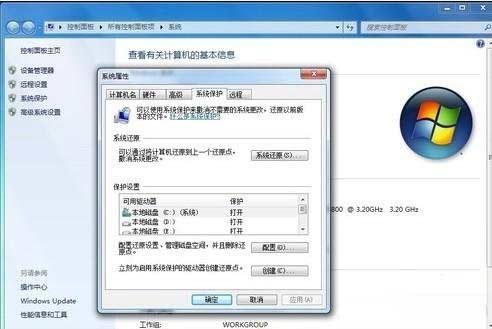
windows 7系统关闭系统备份与还原的方法
二:然后会出现一个关闭系统保护的对话框,选择“关闭系统保护”,并在下方单击“删除”,把以前备份文件删除掉,以释放硬盘空间,如下图。
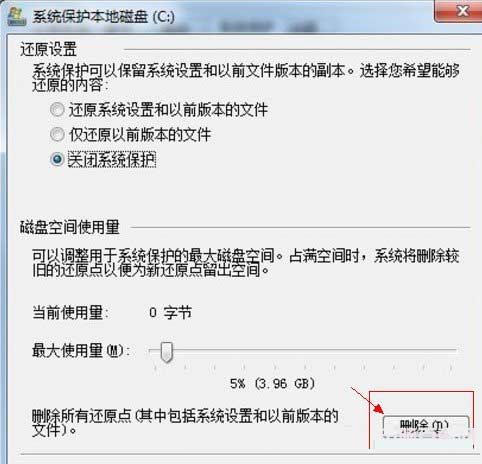
关闭windows7系统保护程序
三:之后选择确认关闭系统备份与系统还原,并删除系统自带的还原点即可。
到这里系统自带的备份与还原就关闭了,并且删除了默认自动备份的备份文件,可以释放不少空间,下面我们再来详细介绍如何使用ghost备份系统,ghost备份系统相比系统自带的工具操作更简单,并且可以有选择的备份自己所需要的文件部分,后期还原也十分方便。
使用系统备份与还原我们需要使用到GHOST系统工具,笔者建议大家使用U盘系统中的PE工具或者光盘中的PE工具均可。
ghost操作中用到的英文解释
Local:本地操作,对本地计算机上的硬盘进行操作;
Peer to peer:通过点对点模式对网络计算机上的硬盘进行操作;
GhostCast:通过单播/多播或者广播方式对网络计算机上的硬盘进行操作;
Option:使用Ghsot时的一些选项,一般使用默认设置即可;
Quit:退出Ghost;
Help:一个简洁的帮助。
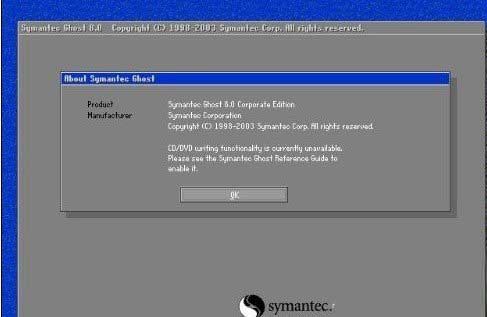
PE工具中自带的ghost工具界面
如上图,进入ghost界面后,提示一个ghost相关版本信息,我们按回车键确认即可进入ghost操作界面,下面正式进行ghost备份系统操作。
- 上一篇:通用卷设备系统毁坏了怎么办?
- 下一篇:如何切换windwos系统开关机音乐?































